SSMS(SQL Server Management Studio) Tip #2 - 화면 편의기능 네 가지
오늘은 두번째 시간으로, SSMS 사용 시 편리하게 사용할 수 있는 네 가지를 알려 드립니다.
Tip #2. 화면 편의기능 네 가지.
1. 쿼리창 분리
SSMS 실행 이후 여러 쿼리를 보고 싶은데, SSMS 를 하나 더 실행시키자니 귀찮고, 배열을 하자니 눈에 안 들어오고...
이럴 때 사용 가능한 기능이 쿼리창 분리입니다.
1-1. 쿼리창의 제목줄을 클릭합니다.
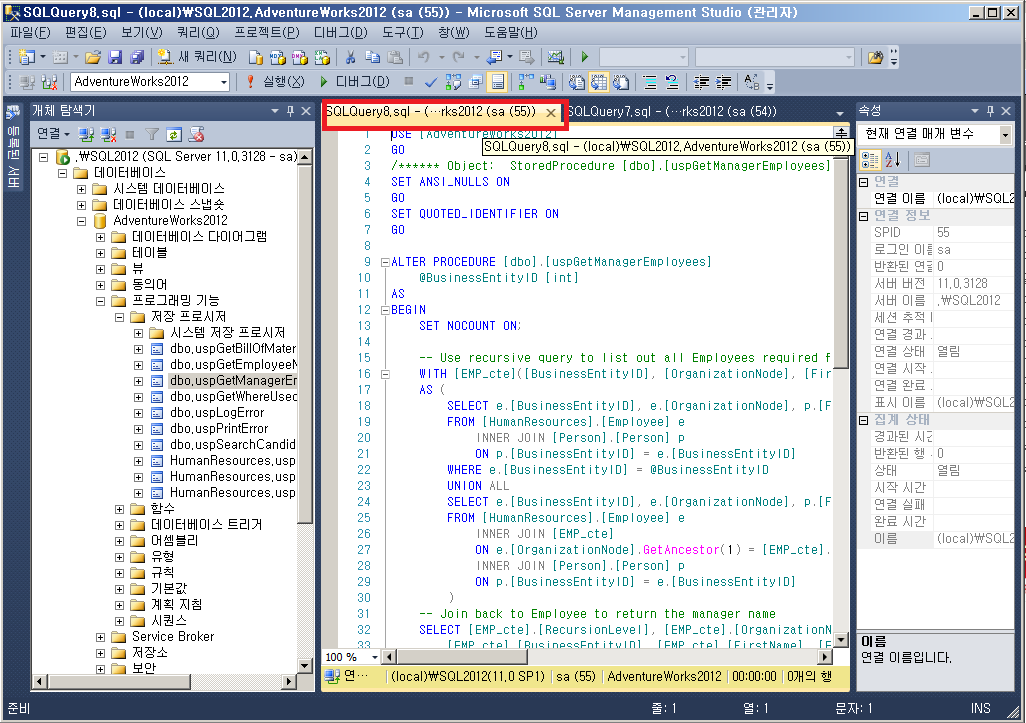
1-2. 그대로 드래그해서 이동하면, 그 창만 빠져나옵니다.
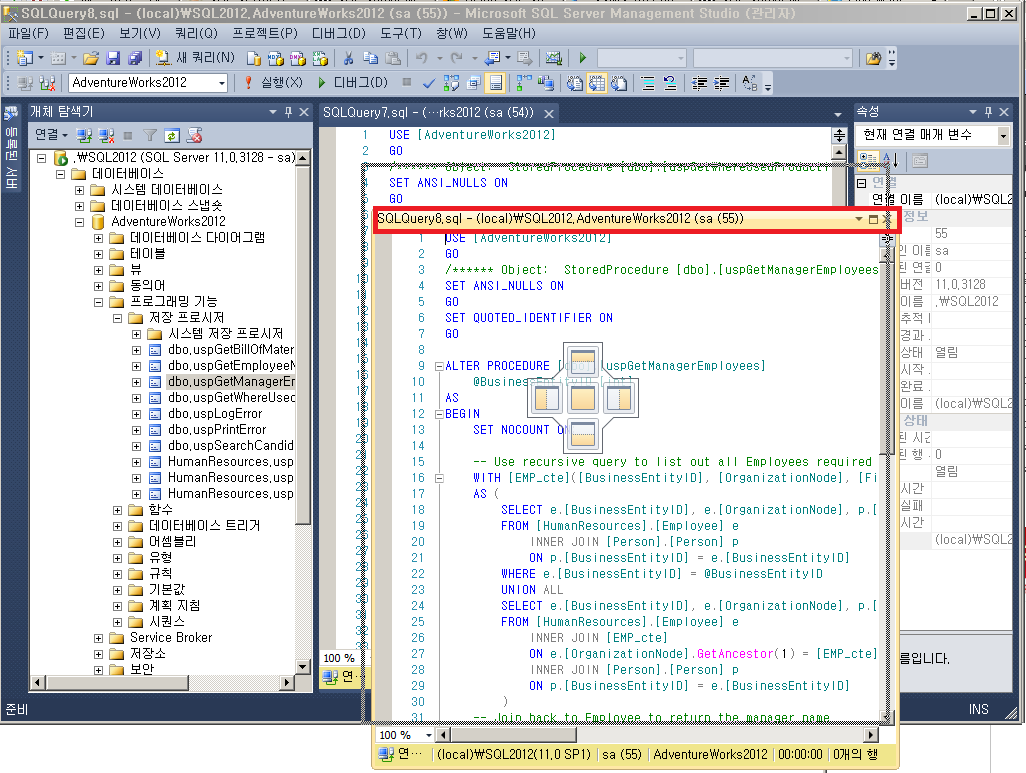
1-3. 이제 저 멀리 두고 따로 편집 가능합니다.
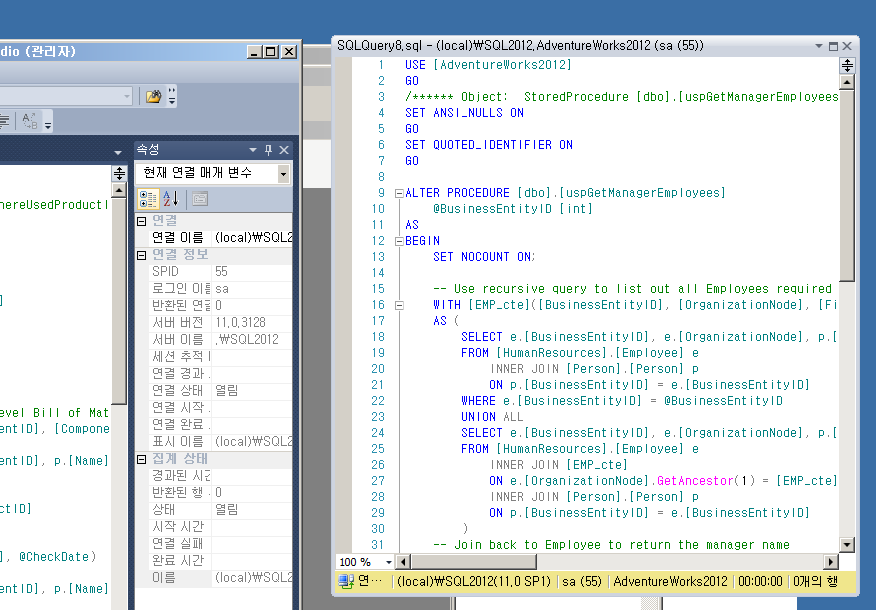
2. Split Window(분리된 화면 만들기)
긴 쿼리를 봐야 할 때, 아래 위로 스크롤하면서 확인하는 것은 참 어려운 일입니다.
이럴 때 사용 가능한 기능이 Split Window 입니다.
Visual Studio에는 벌써부터 적용된 기능이죠.
2-1. 우측에 표시된 버튼을 클릭합니다.
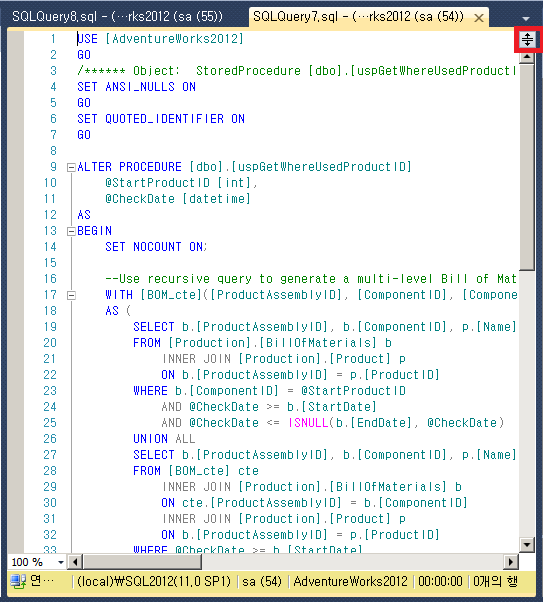
2-2. 그대로 드래그해서 아래로 내립니다. 그러면, 분리해서 작업이 가능합니다.

3. 줄번호 표시하기.
SSMS 초기 설정에는 줄번호가 없습니다. 작업을 편리하게 하기 위해 줄번호가 나오도록 설정해 보겠습니다.
3-1. 메뉴에서 [도구] > [옵션] 을 선택합니다.
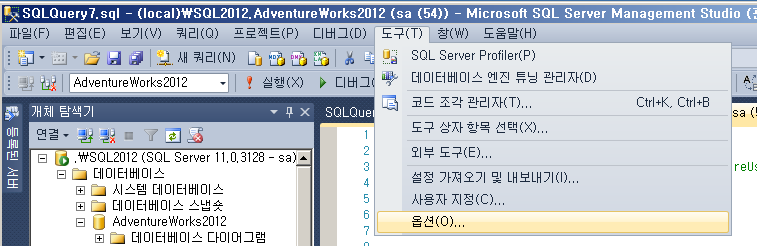
3-2. [텍스트 편집기] > [모든 언어] > [표시] 에서 "줄 번호"를 클릭하고, "확인" 버튼을 클릭합니다.
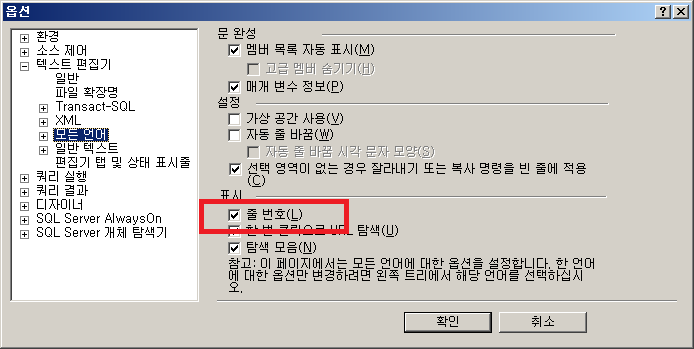
3-3. 이제 좌측에 줄 번호가 표시됩니다.
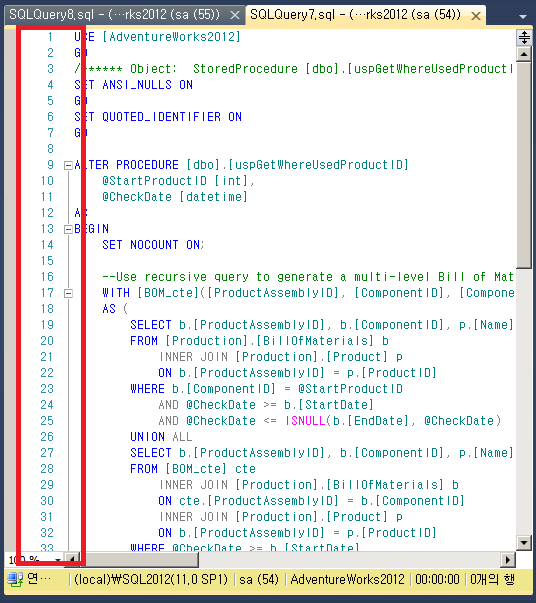
4. 쿼리창 확대/축소 기능 사용
PT 진행 시 등 쿼리를 여러 사람에게 보여줘야 할 때, 예전엔 ZoomIt과 같은 툴을 이용하여 화면을 확대했지만,
이젠 그럴 필요가 없습니다.
4-1. 쿼리창 좌측 하단에 % 부분을 클릭하여 배율을 조정합니다.
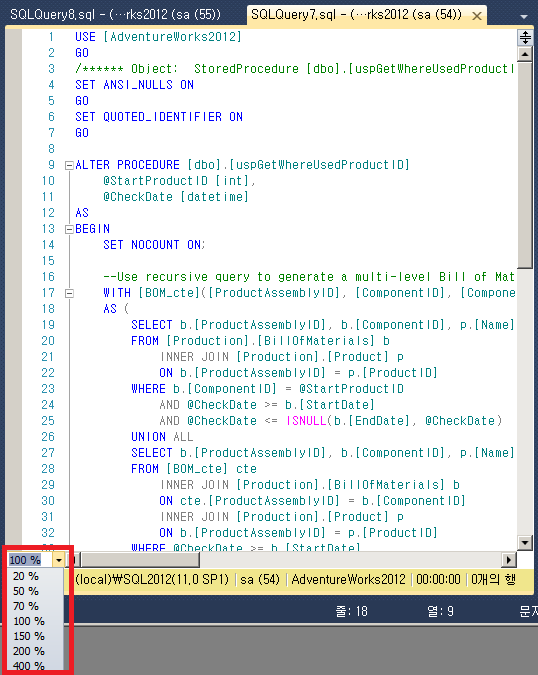
4-2. 200% 로 적용했을 때의 화면입니다.
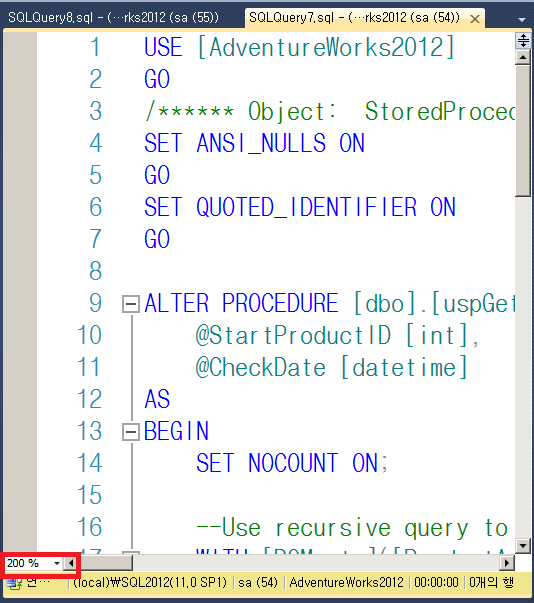
* 참고로 축소도 가능하고, 직접 숫자를 기재하는 것도 가능합니다.